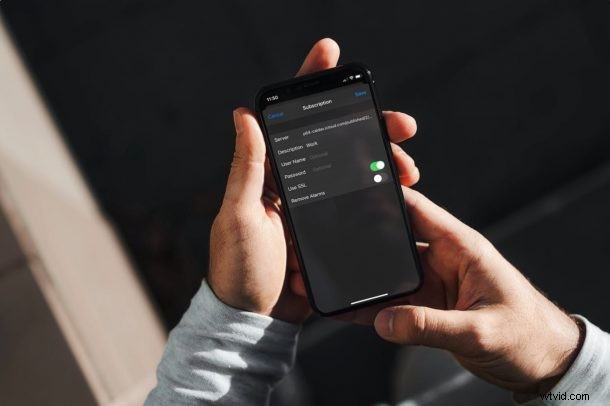
Pokoušíte se přidat veřejný kalendář do aplikace Kalendář na svém iPhonu a iPadu? Přihlášení k odběru veřejných kalendářů není tak jednoduché, jak byste očekávali, a abyste to mohli udělat, budete si muset pohrát s nastavením Kalendáře na svém zařízení. Tento článek se zabývá tím, jak tento proces funguje.
K veřejným kalendářům má přístup kdokoli pomocí adresy URL kalendáře. Uživatelé, kteří se přihlásí k odběru veřejného kalendáře, mohou pouze zobrazit verzi kalendáře pouze pro čtení. Veřejné kalendáře se obvykle používají k rozesílání propagačních informací nebo podrobností o veřejných událostech ve formátu kalendáře. Jakékoli změny, které ve veřejném kalendáři provedl tvůrce, budou okamžitě aktualizovány a zobrazitelné ve vaší aplikaci Kalendář.
Jak se přihlásit k odběru veřejných kalendářů na iPhone a iPad
Než budete pokračovat v následujícím postupu, budete potřebovat adresu URL kalendáře pro veřejný kalendář, který chcete do aplikace Kalendář. Až to budete mít připravené, musíte udělat toto:
- Z domovské obrazovky iPhonu nebo iPadu přejděte na „Nastavení“.

- V nabídce nastavení přejděte dolů a klepnutím na aplikaci Kalendář nakonfigurujte nastavení pro aplikaci Kalendář.
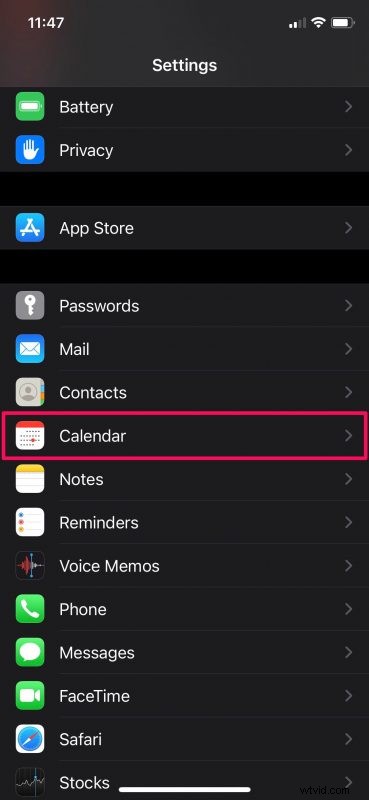
- Zde klepněte na „Účty“ a spravujte své účty Kalendáře.
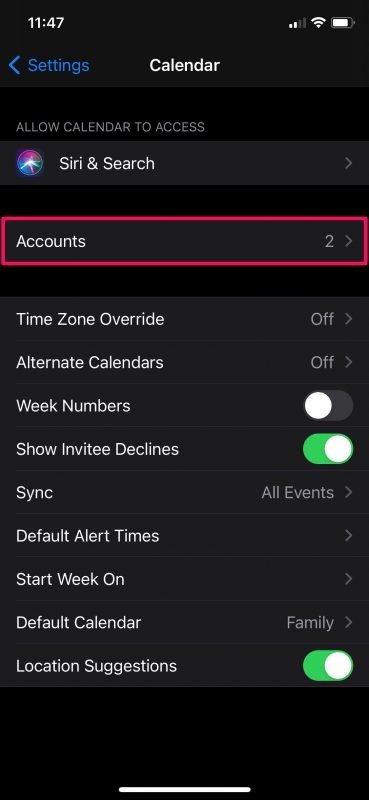
- Nyní budete muset klepnout na „Přidat účet“ a přidat nový veřejný kalendář.
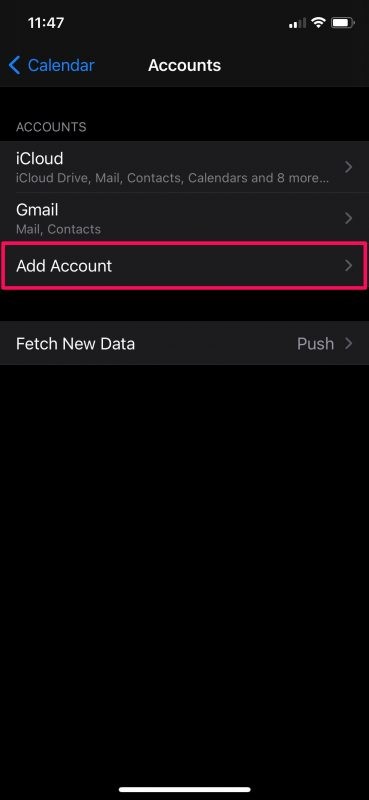
- V tomto kroku uvidíte spoustu různých poskytovatelů e-mailových služeb. Pokračujte výběrem možnosti „Jiné“.
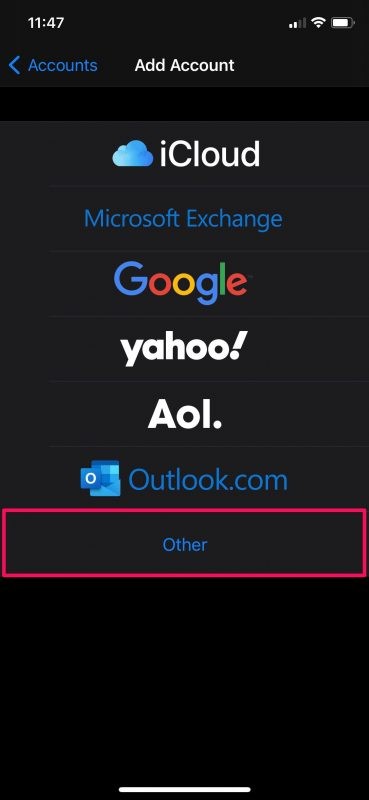
- Poté klepněte na „Přidat odebíraný kalendář“, což je poslední možnost v nabídce v části Kalendáře.
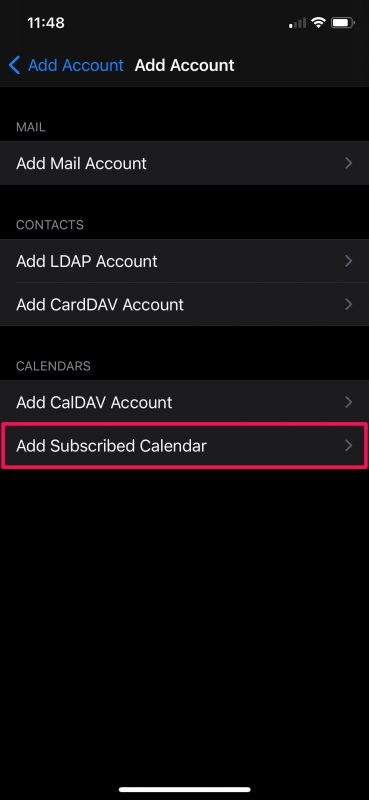
- Nyní budete muset zadat nebo vložit adresu URL kalendáře do pole Server a klepnutím na „Další“ pokračujte k poslednímu kroku.
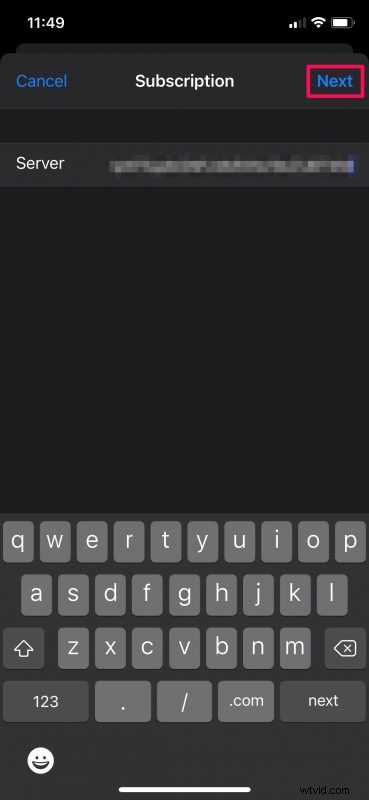
- V této nabídce budete moci dále konfigurovat předplatné kalendáře. Můžete například nastavit uživatelské jméno/heslo, povolit nebo zakázat SSL a další. Po dokončení konfigurace klepněte na „Uložit“ a přidejte veřejný kalendář do své aplikace.
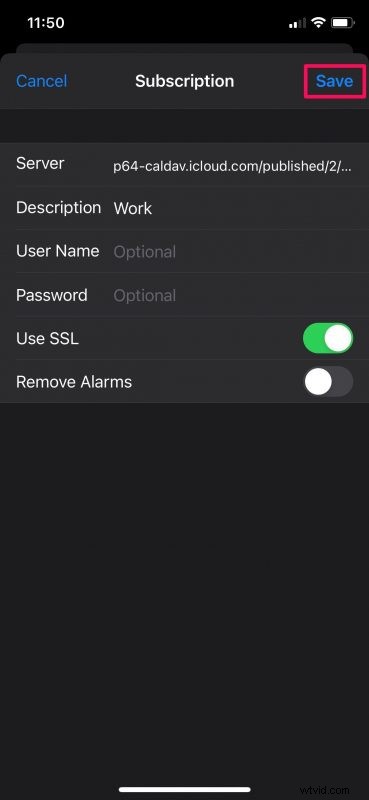
Tady to je, přihlásili jste se k odběru veřejného kalendáře pomocí iPhonu nebo iPadu.
Po nastavení můžete otevřít aplikaci Kalendář a zobrazit Veřejný kalendář v seznamu kalendářů, které máte. Všechny události v něm se nyní zobrazí také v aplikaci Kalendář.
Upozorňujeme, že pokud chcete přidat soukromý kalendář, který s vámi někdo sdílí pomocí pozvánky, nemusíte postupovat podle těchto kroků. Chcete-li se připojit ke sdílenému kalendáři z libovolného zařízení, stačí si zkontrolovat e-mail s pozvánkou, kliknout na tlačítko Připojit se a přihlásit se pomocí svého účtu Apple.
Ačkoli většina lidí by tuto funkci použila k předplacení kalendářů na iCloudu, můžete stejným postupem přidat veřejné kalendáře z Google, Outlooku nebo jiných služeb třetích stran. Vše, co potřebujete, je adresa URL kalendáře, abyste to mohli nastavit ve svém zařízení.
Nyní, když víte, jak se přihlásit k odběru veřejných kalendářů, možná vás také zajímá, jak vytvořit veřejný kalendář na vašem iPhonu nebo iPadu. Přepínač pro nastavení kalendáře jako veřejného nebo soukromého lze otevřít z nabídky Upravit kalendář.
Přihlásili jste se k odběru veřejného kalendáře pomocí adresy URL a zde popsaného přístupu? Sdíleli jste již nějaké kalendáře ze svého iPhonu nebo iPadu? Sdělte nám své myšlenky a názory na funkce sdílení v aplikaci Kalendář.
